O BIOS do seu sistema raramente é atualizado. Isso não quer dizer que nunca será atualizado, mas as atualizações não são como as atualizações do sistema operacional. Eles vêm apenas como e quando necessário. Por exemplo, o fabricante do sistema pode lançar uma atualização do BIOS para executar a versão mais recente do Windows 10 com mais facilidade ou adicionar suporte para alguns recursos. Em outros casos, pode haver uma atualização do BIOS para corrigir os problemas existentes. Ainda assim, uma atualização do BIOS é rara, mas não é ouvida. Se o seu sistema for particularmente antigo, é possível que haja uma atualização do BIOS disponível para ajudar a prolongar sua vida útil por mais alguns anos. Para atualizar seu BIOS, você precisa encontrar a versão do BIOS.
Você pode atualizar seu BIOS no DOS ou no Windows. Escusado será dizer que atualizá-lo do Windows é a opção mais fácil. Primeiro, encontre a versão do BIOS e verifique se há uma atualização disponível.
Encontre a versão do BIOS
Vamos detalhar como você pode fazer isso emWindows 10. Esse mesmo método também funciona em versões mais antigas do Windows. Abra a caixa de execução tocando na tecla Win + R e digite o seguinte. Toque em Enter.
msinfo32

Isso abrirá a janela Informações do sistema. Percorra o Resumo do sistema e localize a entrada Data / versão do BIOS. Aqui você pode encontrar o fabricante que lançará uma atualização para o seu BIOS. É o mesmo que o fabricante do seu sistema, a menos que você construa um PC personalizado. Ao lado do nome do fabricante, você verá o número da versão do BIOS. Anote isso em algum lugar. Além disso, verifique se o seu BIOS foi atualizado recentemente a partir da data próxima a esta entrada. Se a atualização for recente, é provável que você esteja executando a versão mais recente de qualquer maneira.
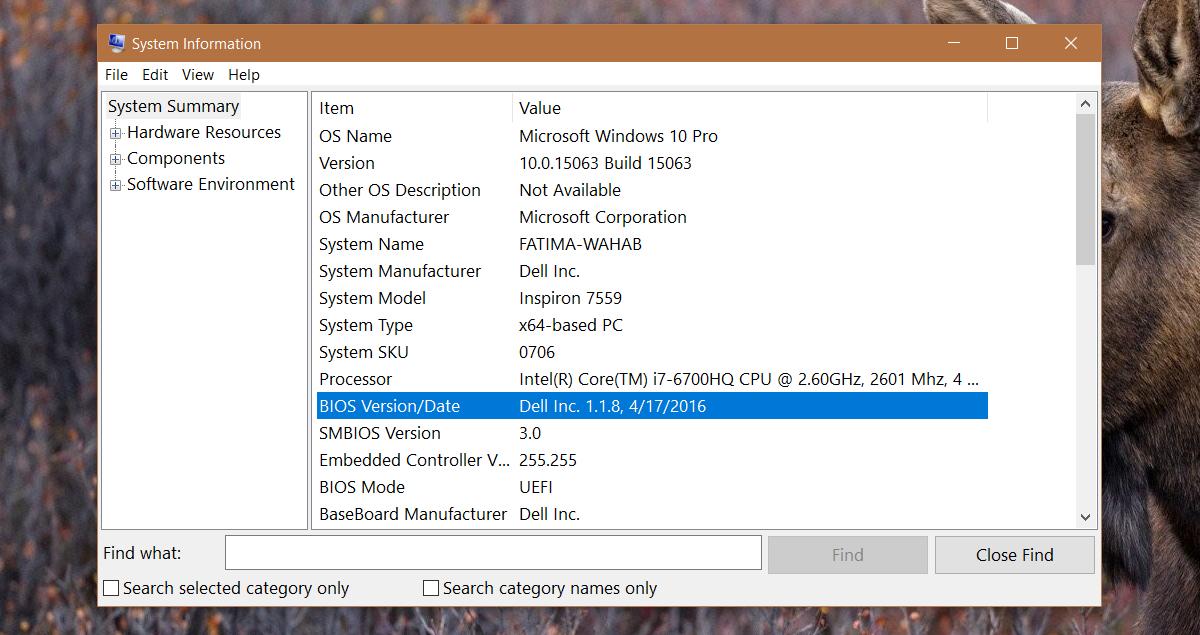
Verificar atualização do BIOS
Não há nenhuma maneira segura de determinar se um BIOSatualização está disponível. O melhor método é pesquisar no site do fabricante. Por exemplo, se você possui um laptop HP ou Dell, acesse os respectivos sites. Digite o número exato do modelo para o seu sistema. Não adivinhe isso. Não pense que usar o mesmo número de modelo que outro laptop da mesma série funcione. Faça isso direito.
O site do fabricante mostrará as últimasversão do BIOS disponível e quando foi lançado. Você precisará pesquisar um pouco. Os fabricantes de laptops não têm os melhores recursos de pesquisa em seus sites. Quando verifiquei pela primeira vez a versão mais recente do meu BIOS, ele me mostrou um de 2015. Demorei um pouco mais no Google para descobrir que na verdade tenho a versão mais recente. Obviamente, isso significa que você também pode fazer o downgrade da versão do BIOS, se assim o desejar.
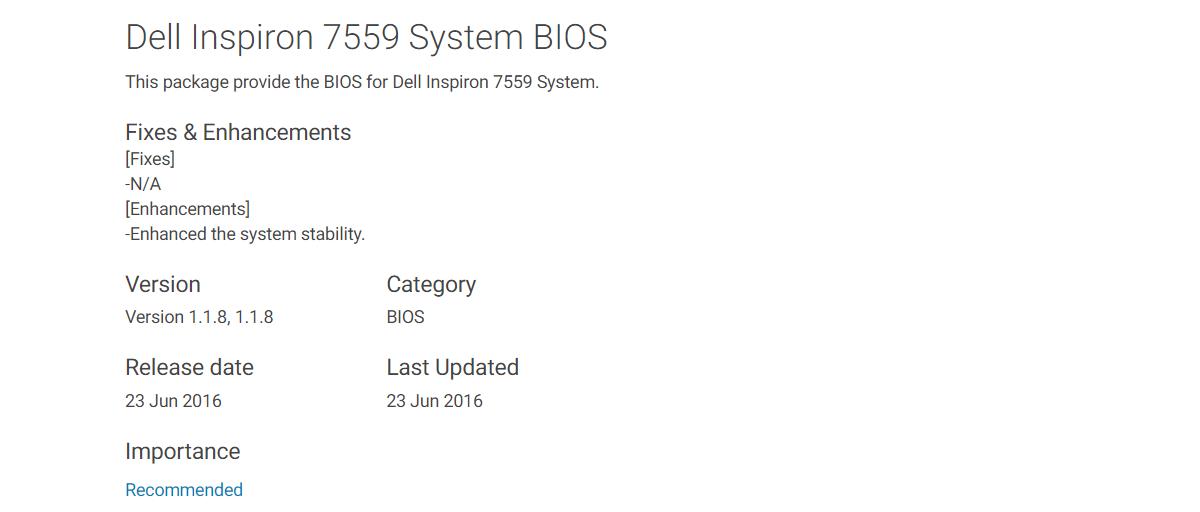
Você também notará uma discrepância nodata de lançamento e data de instalação do BIOS. Isso ocorre possivelmente porque o arquivo em si foi lançado mais tarde, ou seja, depois que esse sistema específico estava disponível para compra.
Atualizar BIOS
Você pode baixar o arquivo BIOS do seusite do fabricante. O arquivo normalmente inclui instruções para atualizar o BIOS. Para laptops da Dell, é apenas um arquivo EXE que você pode executar como qualquer um dos arquivos de driver e cuida do resto. O mesmo vale para laptops HP.
Para outros fabricantes, se o arquivo do BIOS não for um EXE, tente extraí-lo com o WinRAR. É possível que haja um arquivo Leia-me dentro com instruções.
Ao atualizar a versão do BIOS, verifique sevocê está conectado a uma fonte de energia confiável. Não confie na bateria para a atualização. Se você perder energia durante a atualização, seu computador poderá não ser mais utilizável.













Comentários